自定义 Power BI Desktop 和 Power BI 服务中的“可视化效果”窗格
适用范围:Power BI Desktop Power BI 服务
可视化效果(也简称为“视觉对象”)会显示在数据中发现的见解。 在 Power BI 报表中,既可能一个页面上只有一个视觉对象,也可能页面上有大量视觉对象。 在 Power BI 服务中,可以将视觉对象从报表固定到仪表板。
有必要在报表设计者与报表使用者之间进行区分 。 如果你是生成或修改报表的人员,那么你就是设计者。 设计者有权编辑报表及其基础语义模型。 在 Power BI Desktop 中,可以在表视图中打开语义模型,并在报表视图中创建视觉对象。 在 Power BI 服务中,可使用报表编辑器在“编辑”视图中打开数据集或报表。 如果有人将某个报表或仪表板与你共享,那么你就是一个报表使用者。 可以查看报表及其视觉对象并与之交互,但不能像设计器一样进行相同数量的更改。
Power BI 的“可视化效果”窗格中还有其他许多视觉对象类型,可供直接使用。
![]()
可以通过 Microsoft AppSource 社区网站获取更多 Power BI 视觉对象。 在 AppSource 中,可以浏览和下载 Microsoft 和社区提供的 Power BI 视觉对象。
如果你是初次接触 Power BI 或需要复习,请通过以下链接了解 Power BI 可视化效果的基础知识。 也可使用(本文左侧的)目录查找更多有用信息。
在 Power BI 中添加一个可视化效果
在报表页上创建可视化效果。 浏览可用的可视化效果和可用的可视化效果教程的列表。
从文件或从 AppSource 上传可视化效果
添加自己创建或在 Microsoft AppSource 社区网站中找到的可视化效果。 有创造性的点子? 深入了解我们的源代码,使用我们的开发工具创建新的可视化效果类型,并将它与社区共享。 若要详细了解如何开发 Power BI 视觉对象,请访问开发 Power BI 视觉对象。
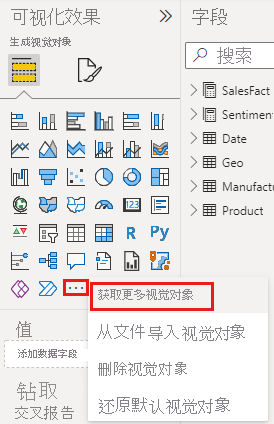
个性化可视化效果窗格
你可以通过添加和删除 Power BI 视觉对象来个性化可视化效果窗格。 如果从可视化效果窗格中删除了默认视觉对象,则可以将窗格还原为默认值,并恢复所有默认视觉对象。
将视觉对象添加到可视化效果窗格
如果你发现自己在许多报表中使用相同的视觉对象,则可将该视觉对象添加到可视化效果窗格。 添加视觉对象适用于 AppSource 视觉对象、组织视觉对象和文件视觉对象。 若要添加视觉对象,请右键单击视觉对象。
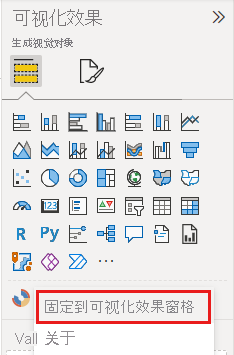
视觉对象一经固定,就会向上移动到其他默认视觉对象的位置。 此视觉对象现绑定到你的已登录帐户,因此如果你已登录,则生成的任何新报表都会自动包含此视觉对象(作为一个选项)。 不再需要将经常使用的特定视觉对象添加到每个报表。
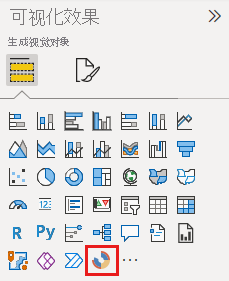
从可视化效果窗格中删除视觉对象
如果不再经常使用某个视觉对象,可以右键单击它并将其从可视化效果窗格中删除。 可以从可视化效果窗格中删除任何类型的视觉对象,包括默认视觉对象、文件视觉对象、组织视觉对象和 AppSource 视觉对象。
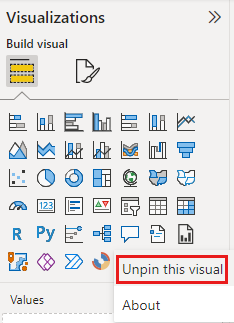
还原可视化效果窗格
还原可视化效果窗格仅适用于默认视觉对象。 已添加到可视化效果窗格中的视觉对象不会受到影响,会在可视化效果窗格中保持可用状态。 若要从可视化效果窗格中删除 AppSource 视觉对象或文件视觉对象,必须手动执行此操作。
若要将可视化效果窗格还原为默认值,请选择“更多选项”(...),然后选择“还原默认视觉对象”。
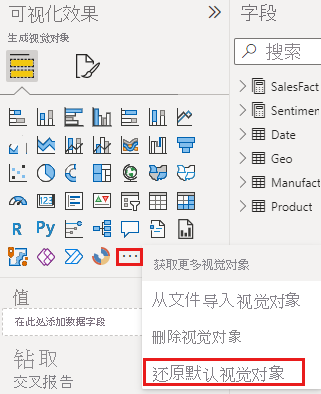
更改可视化效果类型
请尝试更改可视化效果的类型以查看哪种类型最适合你的数据。 选择一个可视化效果以使其处于活动状态,然后从“可视化效果”窗格中选择另一可视化效果类型的图标。
如果之前已将此可视化效果固定到某个仪表板,则更改报表中的类型不会更改仪表板上的类型。 例如,将环形图固定到仪表板,然后将环形图更改为条形图。 现在,你在报表中有一个条形图,在仪表板上有一个环形图。 若要更新仪表板,请将数据重新固定为条形图。
固定可视化效果
在 Power BI 服务中,如果具有所需的可视化效果,可以将它作为磁贴固定到仪表板。 如果在固定之后在报表中更改正在使用的可视化效果,仪表板上的磁贴不会更改。 如果它是折线图,则将保持折线图形式,即便你已在报表中将其更改为圆环图。
注意事项和限制
根据数据源和字段数(度量值或列),视觉对象可能加载很慢。 出于可读性和性能原因,建议将视觉对象限制为 10 到 20 个字段。
视觉对象的上限是 100 个字段(度量值或列)。 如果你的视觉对象加载失败,请减少字段数。